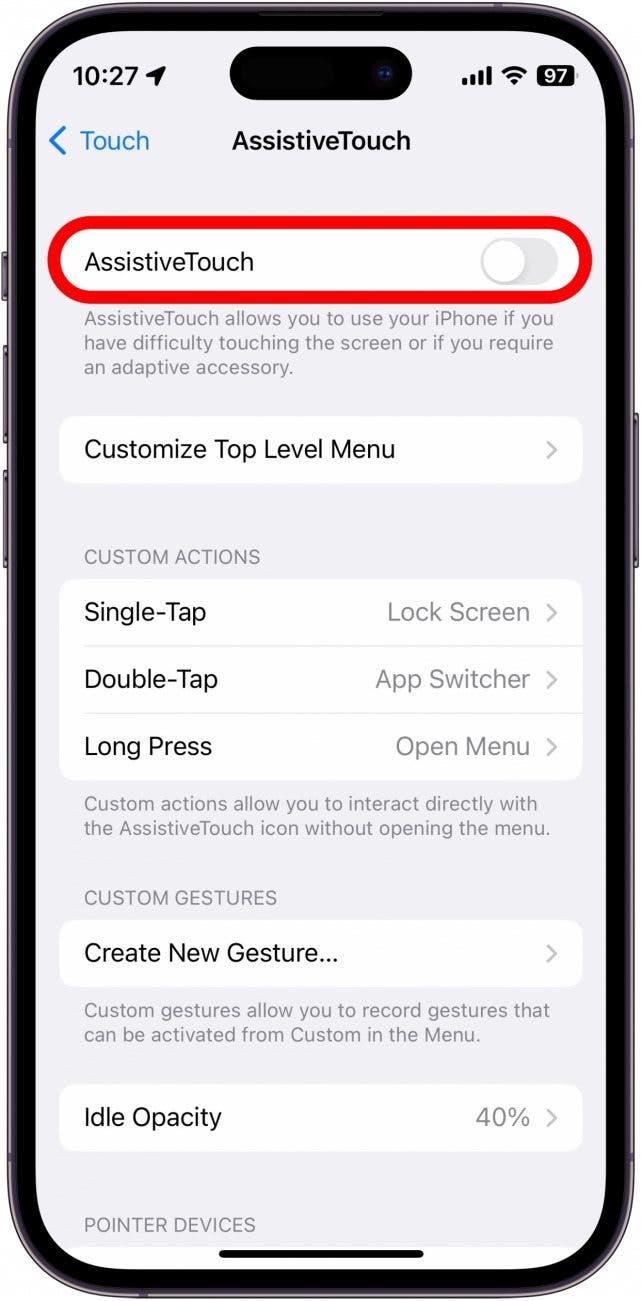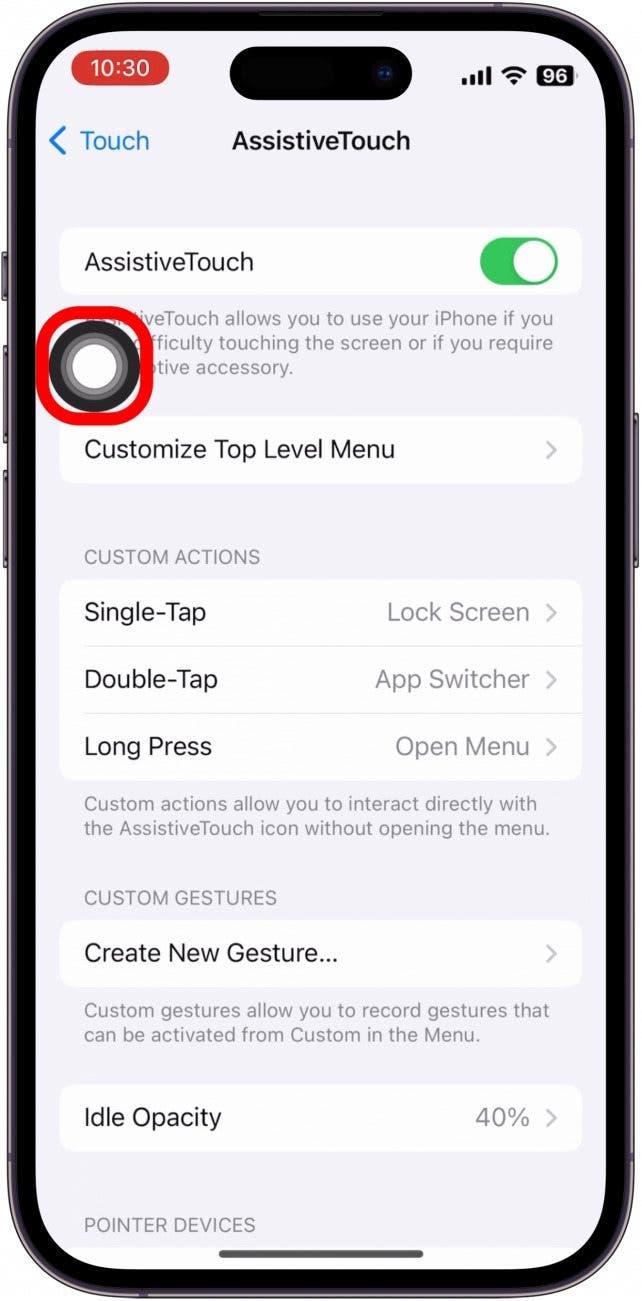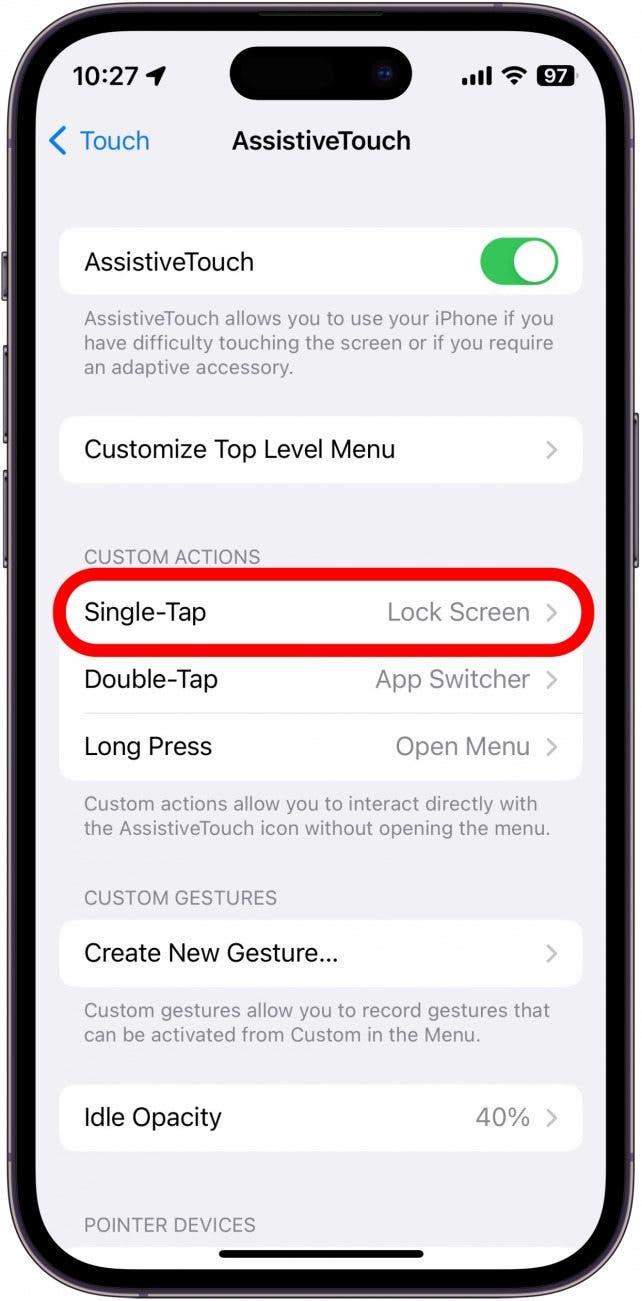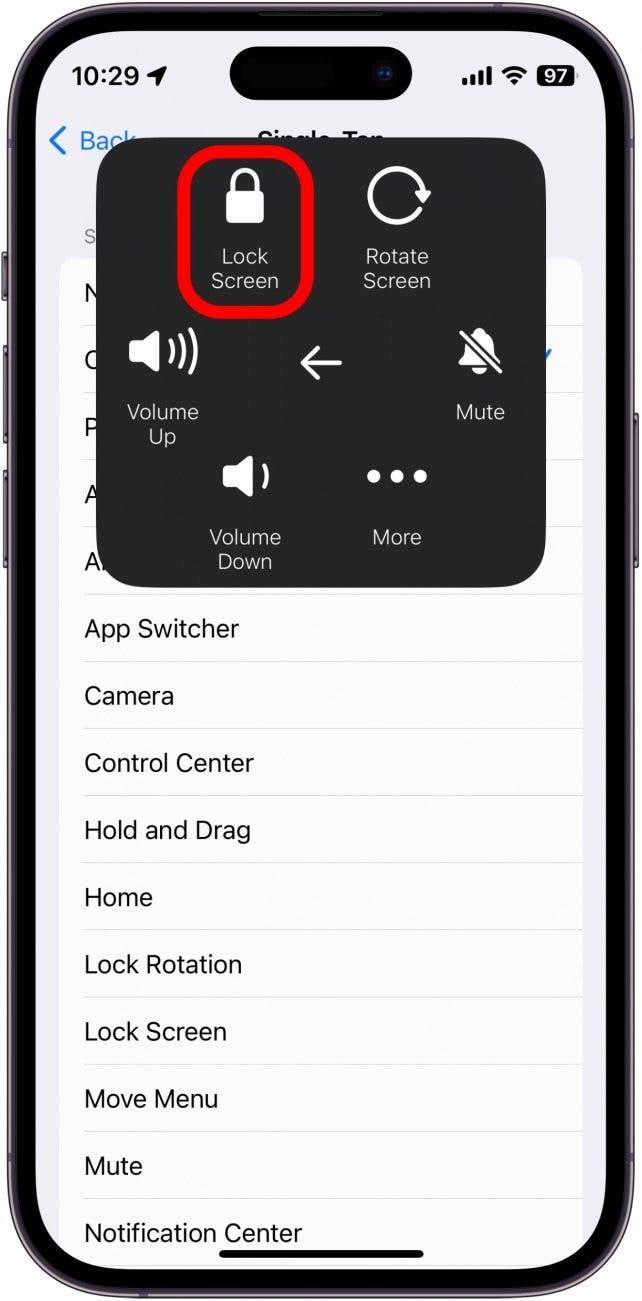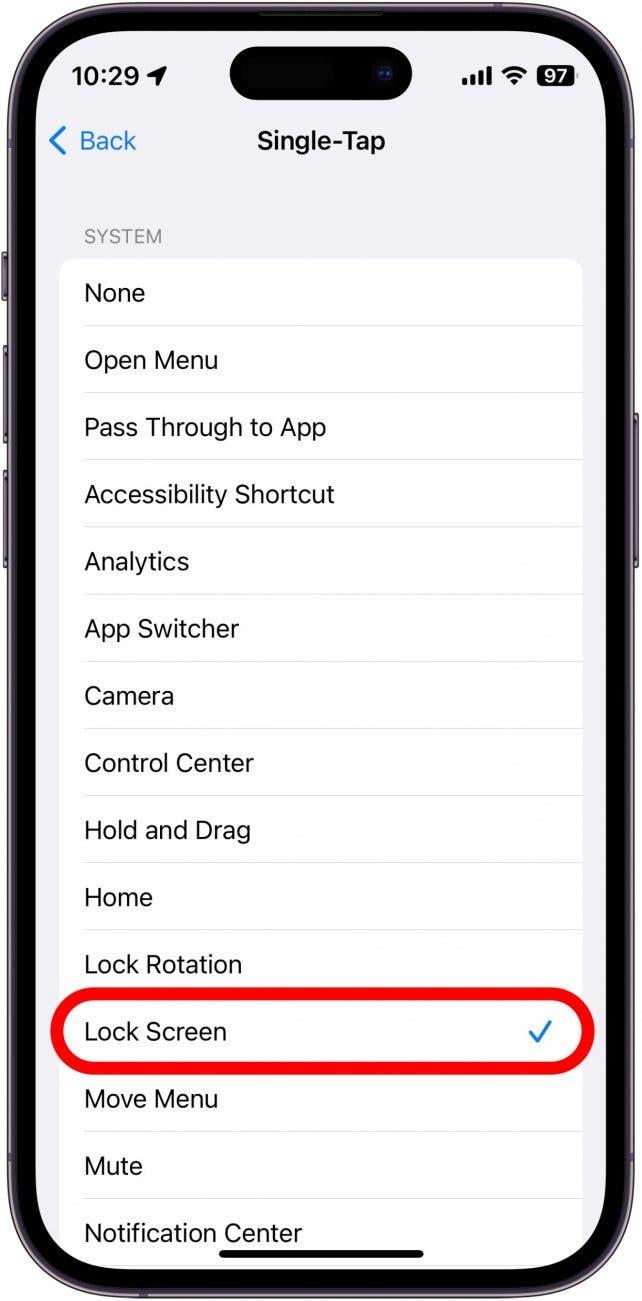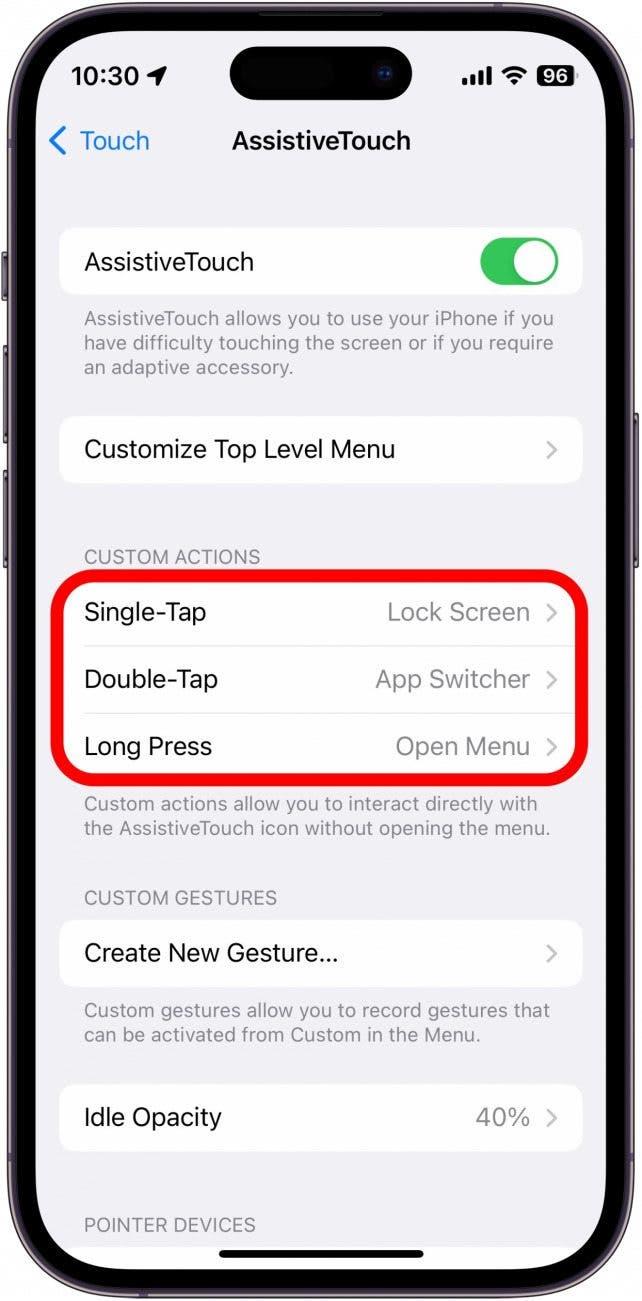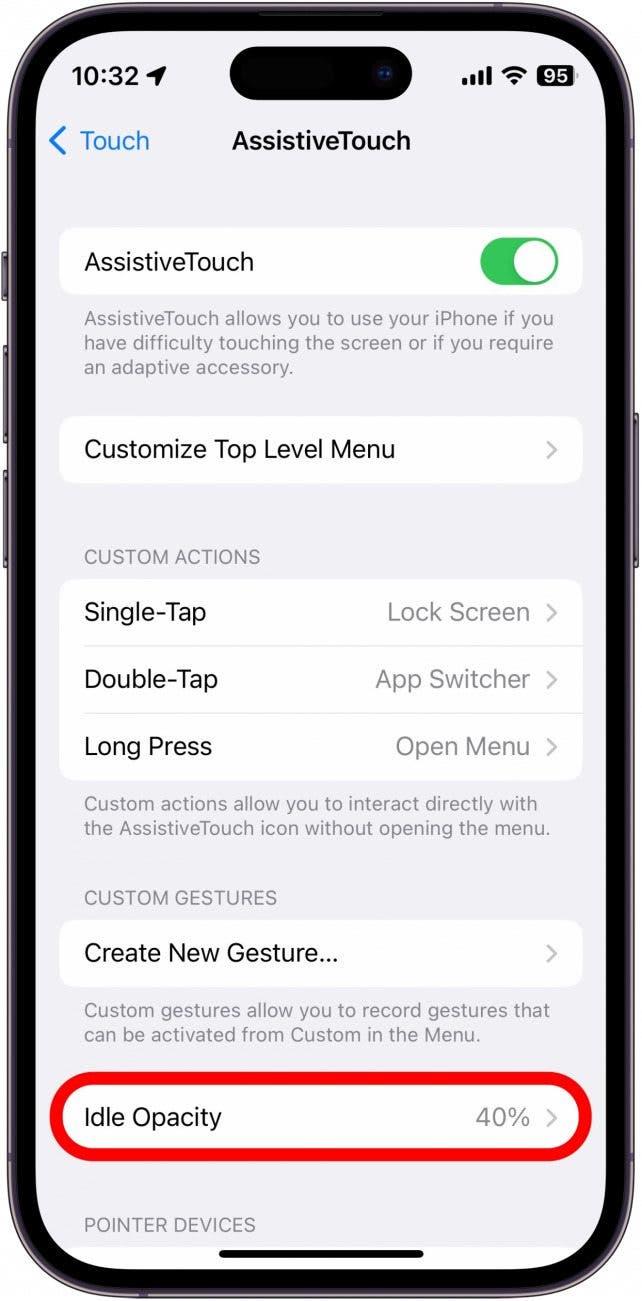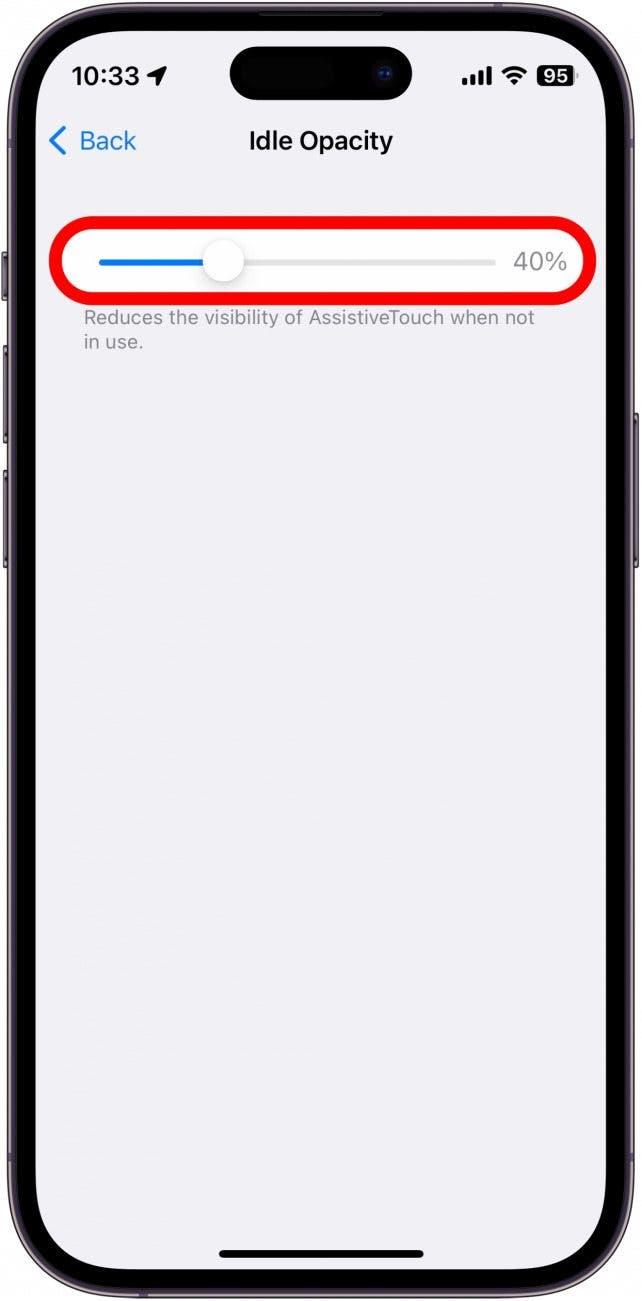iPhoneの電源ボタンでお困りですか? 幸いなことに、電源ボタンを使わずに電話の電源を切る簡単な方法があります。 アクセシビリティ設定であるAssistive Touchを使えば、数回タップするだけでさまざまなアクションを実行することができます。 この機能を有効にする方法について見ていきましょう。
Assistive Touchを有効にする方法
iPhoneのサイドボタンやホームボタンが正しく動作しない場合、Assistive Touchを有効にすることができます。 このアクセシビリティ設定により、iPhoneのロック、再起動、音量の上げ下げ、アプリスイッチャーを開くなど、さまざまなアクションを実行できるようになります。 iPhoneのアクセシビリティに関するヒントやトリックをもっと知りたい方は、以下をご覧ください。 無料のニュースレター「Tip of the Day」にご登録ください。 では、iPhoneでAssistive Touchを有効にしましょう。 これで、電源ボタンが使えないときに携帯電話を起動したり、スリープ状態にしたりする方法が確保されます:
- 設定」を開き、「アクセシビリティ」をタップします。
![設定] を開き、[アクセシビリティ] をタップします。](https://img.iosapple.eu/How-To/iPhone/555455984.jpg)
- 設定」を開き、「アクセシビリティ」をタップします。「身体と運動」の下にある「タッチ」をタップします。

- Assistive Touch(補助的タッチ)」をタップします。
![Assistive Touch]をタップします。](data:image/svg+xml,%3Csvg%20xmlns='http://www.w3.org/2000/svg'%20width='0'%20height='0'%20viewBox='0%200%200%200'%3E%3C/svg%3E)
- Assistive Touch(補助的タッチ)」をオンに切り替えます。 有効になっている場合は、緑色で右側に表示されます。

- 画面上にグレーの円が表示されます。 この円、つまりAssistive Touchアイコンをタッチしてドラッグすると、画面上の位置を変更することができます。

- カスタムアクションの下にある「シングルタップ」をタップして、Assistive Touchアイコンを一度タップしたときの動作を設定します。

- メニューを開く」アクションを割り当てて、他のさまざまなアクションを持つメニューを開くことができます。

- このメニューで、「デバイス」をタップします。

- 画面をロックするには、「画面のロック」をタップします。

- Assistive Touchアイコンをロックボタンとしてのみ使用したい場合は、Assistive Touchアイコンに「ロック画面」アクションを割り当てることができます。

- このアクションまたは任意のアクションを、シングルタップ、ダブルタップ、または長押しに割り当てることができます。

- 次に、「アイドルの不透明度」をタップします。

- このスライダーで、使用していないときのAssistive Touchアイコンの半透明度を調整することができます。

これで、サイドボタンが動作していない間、Assistive Touchアクションを使用して画面をロックすることができます。
Assistive Touchをオフにする方法
サイドボタンの問題を解決した後、または単に画面上のAssistive Touchアイコンにうんざりしている場合は、それをオンにしたのと同じメニューで簡単にオフにすることができます:
- 設定]を開き、[アクセシビリティ]をタップします。
![設定] を開き、[アクセシビリティ] をタップします。](https://img.iosapple.eu/How-To/iPhone/555455984.jpg)
- 設定」を開き、「アクセシビリティ」をタップします。「身体と運動」の下にある「タッチ」をタップします。

- Assistive Touch(支援タッチ)」をタップします。
![Assistive Touch]をタップします。](data:image/svg+xml,%3Csvg%20xmlns='http://www.w3.org/2000/svg'%20width='0'%20height='0'%20viewBox='0%200%200%200'%3E%3C/svg%3E)
- Assistive Touchの横にあるトグルをタップしてオフにします。

Assistive Touchのアイコンが消え、アクセシビリティ設定がオフになります。 次に、Assistive TouchでApple Payを使用する方法について説明します。


![Assistive Touch]をタップします。](https://img.iosapple.eu/How-To/iPhone/545554895.jpg)